動画編集ソフト「VideoPad」を試用してみたので、「AviUtl」との違いを簡単に比較してみたいと思います。
VideoPadとは?
有料の動画編集ソフトで、「多機能」「動作が軽い」「使いやすい」「取っ付き易い」と言った、他の有料動画編集ソフトには無い特徴を持っているソフトです。
その使いやすさから、最近では有料動画編集ソフト一番人気である「VideoStudio」と肩を並べるレベルになってきているかも?しれません。
無料でも一応は使用できますが色々と制限があります。
VideoPadの有料版と無料版の違い
過去バージョンでは、エンコードのフォーマットが制限されたり、レイヤー数が制限されたりと、機能的な制限があったのに対し、現行バージョンのv3.87では、機能的な制限は一切ありません。
その代わり、30日間の試用期間が過ぎると事前警告無しに一切使用できなくなってしまいます。
| 試用期間終了で表示される画面 |
|---|
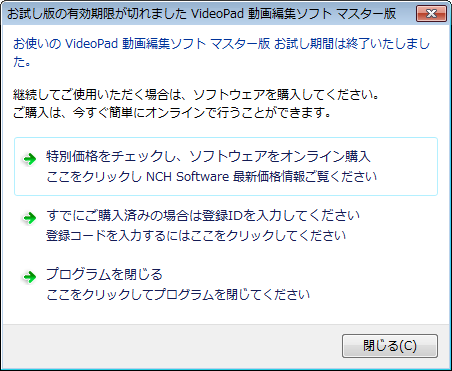 起動するとこの画面が表示されて、この画面を閉じると、VideoPad本体ウィンドウも即終了してしまいます。なので、動画プロジェクトファイルは開くことすら出来なくなります。 |
公式HPでも試用期間等には全く説明されていない上に、機能の制限の記載も無いという、かなりユーザーに不親切なソフトです。。
VideoPadの悪い所
このソフトの唯一悪いところは、製作している会社「NCH Software」がなんだか胡散臭いという点です。
「NCH Software」は、主にWindowsの動画・音楽関係のソフトをメインに販売している、オーストラリア発のIT会社です。
許可していないソフトを勝手にインストールしようとしてきたり、アンインストールしようとしてもレジストリ単位で悪さをしてきたり、何回もウザったく確認してきたり行儀がよろしくないソフトが多いようです。
- ソース①:NCH Software – Wikipedia
- ソース②:VideoPad の評価・評判・レビュー – フリーソフト100
- ソース③:NCHソフトウェア アンインストールのすすめ – Yahoo!知恵袋
- ソース④:厄介なNCH Software:HAPPY-GO-LUCKY:So-netブログ
それと、有料動画編集ソフトのくせにマニュアルがすごく貧弱なので、最初の操作は若干戸惑うかもしれません。(他の有料動画編集ソフトは大抵しっかりしたマニュアルがあったり、ガイド機能があったりする)
- 参考:テクニカルサポート VideoPad 動画編集ソフト(多分このページくらいしか操作説明が載ってない気がする)
ただ、動画編集ソフトのクオリティだけ見れば最高だと思います。
機能的な比較
実際に1つずつ機能を比較していってみます。
ファイル読み込み・出力(エンコード)
VideoPadの読み込み可能ファイル形式・コーデック等は以下。
- 動画ファイル – avi, mpeg, wmv, divX, Xvid, mpeg, mp4, mov, vob, ogm, H.264, RM and more
- 画像ファイル – bmp、gif、jpg、png、tifなど多数
- 音声ファイル – wav、mp3、m4a、mid、flac、aac、wma、au、aiff、ogg、raw、dvf、voxなど多数
AviUtlは、L-SMASH Worksというプラグインを導入すれば「libavformat」「libavcodec」のコーデック・コンテナを一通り読み込めるので、AviUtlのが若干有利と言えます。
次に出力ファイル形式・コーデックについて。
VideoPadが対応しているのが以下です。
- 3gp,asf,avi,dv,flv,gif,mkv,mov,mp4,mpg,ogv,rm,swf,web,wmv
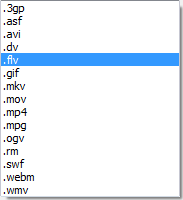
かなり多くの形式に対応しています。
AviUtlはデフォルトでは「avi」形式でしか出力できませんが、プラグインを追加する事によって「FFmpeg」と連携が取れたりもするので、実質AviUtlで出力できないファイル形式・コーデックは存在しないと言って良いでしょう。
また、AviUtlでは、エンコードの超細かい設定(GOP間隔とか動き予測とか量子化設定とか)まで可能です。(VideoPadでは「品質」とか「ビットレート」くらいしか指定できない)
というわけで「ファイル読み込み・出力」機能については「AviUtl」の方が有利です。
とは言ってもVideoPadも普通に使用する分には普通に超多機能なので、レベル的には同等と言って良いかもしれません。
映像エフェクト
これは圧倒的に「AviUtl」の方が有利です。
「VideoPad」はかなりしょぼいエフェクトしか無い上に、AviUtlみたいに「直線移動」とか「加減速移動」とかそう言った感じの「変化方法」を指定する事も出来ません。
AviUtlでやろうとする事をVideoPadで実現しようとするとかなり時間が掛かる事は確実です。
| VideoPadの映像エフェクト一覧 |
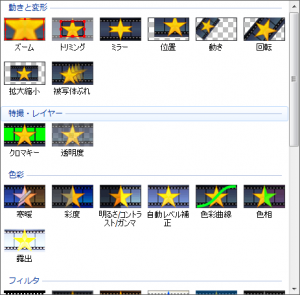  |
音声エフェクト
音声エフェクトというのは「エコー」とか「リバーブ」と言ったエフェクトの事です。
| ▼エコー掛ける前 | ▼エコー掛けた後 |
|---|---|
これについては「VideoPad」の圧勝です。
AviUtlでは、「リバーブ」(音声ディレイ)くらいしかエフェクトがありません。
しかも音声エフェクトについては、プラグインで追加する事も出来ないので、音声エフェクトをかけたい場合は、Audacityなどの音楽編集ソフトで一旦音声だけを編集してから読み込むという事をする必要があります。
| VideoPadの音声エフェクト一覧 |
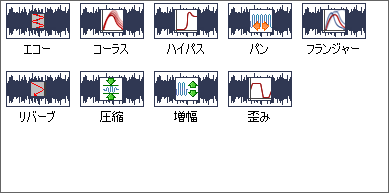 |
トランジション
トランジションというのは、AviUtlで言う所の「シーンチェンジ」、VideoPadで言う所の「切り替え効果」の事です
※どういうのか分からない人はこの記事(シーンチェンジの種類)を見てください。
これについては元々の機能はどちらも同じくらいですが、AviUtlについてはシーンの種類を別途追加していく事ができるので、実質可能性は無限大と言えます。
というわけでトランジションについては、AviUtlの方が有利です。
キャプション機能
どちらも機能自体ありませんので比較出来ません。
↓こういうのをワンボタンで作れる機能の事です
まとめ
動画編集ソフトとしての総合的な力は「VideoPad」の方が上です。
具体例を挙げると、
- 動画をキャプチャ・音声を録音してそのまま素材として使える

- 音声読み上げ機能とか有る
- DVD・BDに直接焼ける
- ストーリーボード機能もある
- デフォルトに備わっている音声ライブラリからBGM・効果音を差し込める(かなり種類あります)
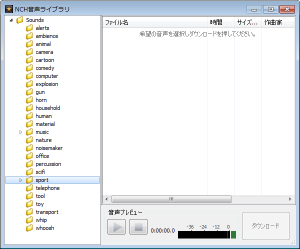
- youtubeとかに直接アップロードできる
- 3D動画の作成
などなど、色々な便利機能が標準装備されています。
他にも「超痒い所に手が届きまくる」レベルで便利な機能がかなりあります。
AviUtlユーザーからするとかなり羨ましい機能ばかりです。
しかし、AviUtlの方も「AviUtl単体で出来ない」というだけで、他のフリーソフトと組み合わせる事で、VideoPadの機能はほぼ全て実現可能です。
あと、ネット上の情報も「AviUtl」の方が上です。分からない事が有ってもググれば大抵解決します。え
AviUtlを使用するか、VideoPadを使用するか迷っているなら、AviUtlを使用することをオススメします。
そもそも、VedeoPadを使うくらいなら、MovieStudioとかVideoStudioを使った方が良い気がします。
※AviUtlの使い方については、当サイトで一通り解説していますので是非参考にしてみて下さい。



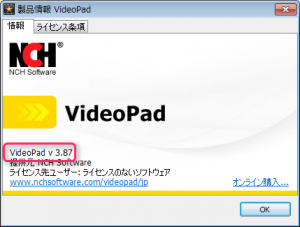
コメント
AviUtlとMovieStudioとかVideoStudioと比べると
どれがお勧めとなるのでしょうか?
(それもこのサイトのどっかに書かれてるのでしょうかね?)